Um die ODMS Cloud zu verwenden, müssen Sie eine Lizenz erwerben. Erworbene Lizenzen werden im Lizenzinventar gespeichert. Sobald die Lizenz einem Benutzer zugewiesen wurde, wird das Ablaufdatum der zugewiesenen Lizenz auf 1 Jahr ab dem Tag der Zuweisung festgelegt. Sofern die Lizenzen keinem Benutzer zugewiesen werden, werden sie als ungenutzte Lizenzen im Inventar gespeichert.
Um eine Lizenz zu erwerben, müssen Sie den Händler auswählen, bei dem Sie die Lizenz erwerben möchten. Siehe <Link Account Settings and Registration/ 2.2.3 Select Dealer (fifth tier)>
In diesem Abschnitt wird Folgendes behandelt:
- Lizenzstatus bestätigen
- Eine Lizenz bestellen
- Überprüfen Sie den Status und Verlauf der Lizenzbestellung
- Stornierung der Lizenzbestellung
- Stornierung der Lizenzerteilung
1). Lizenzstatus bestätigen
Sie können den Lizenzstatus überprüfen, indem Sie sich bei der ODMS Cloud anmelden und die Registerkarte [Abonnement] überprüfen.
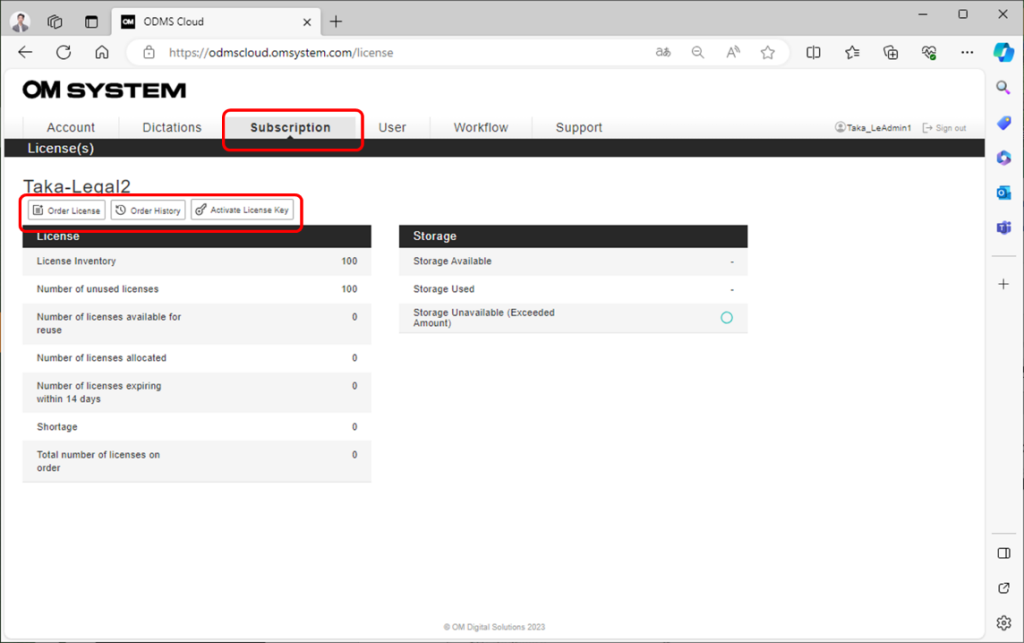
- Lizenz bestellen: Klicken Sie auf diese Schaltfläche, um eine Lizenz zu bestellen.
- Bestellverlauf: Klicken Sie auf diese Schaltfläche, um Ihren Lizenzbestellverlauf zu überprüfen.
- Lizenzschlüssel aktivieren: Klicken Sie auf diese Schaltfläche, um den Lizenzschlüssel von der ODMS Cloud-Lizenzkarte zu aktivieren, die Ihren OM System-Diktierprodukten beiliegt.
2). Eine Lizenz bestellen
Um eine Lizenz zu bestellen, melden Sie sich bei der ODMS Cloud an und gehen Sie zur Registerkarte [Abonnement].
Klicken Sie auf die Schaltfläche [Lizenz bestellen] und geben Sie die erforderlichen Informationen ein.
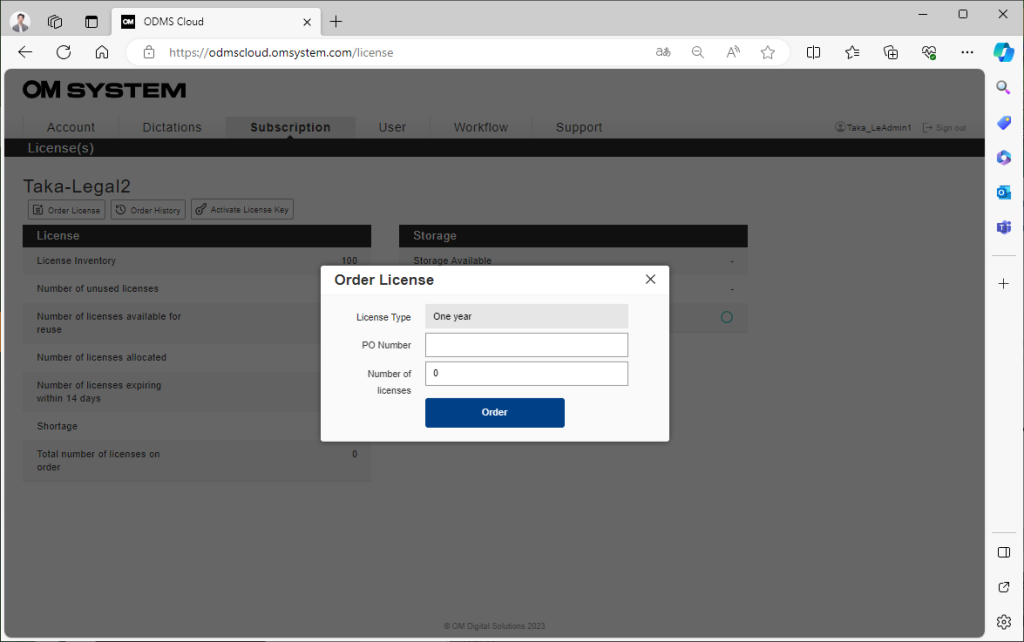
Bitte geben Sie eine Bestellnummer ein. Wenn Sie eine Nummer eingeben, die Sie bereits früher verwendet haben, wird eine Fehlermeldung angezeigt.
Geben Sie unter „Anzahl Lizenzen“ die Anzahl der Lizenzen ein, die Sie bestellen möchten.
Klicken Sie abschließend auf die Schaltfläche [Bestellen], um Ihre Bestellung abzuschließen.
3). Überprüfen Sie den Status und Verlauf der Lizenzbestellung.
Sie können den Status der Lizenzbestellung überprüfen, indem Sie auf die Schaltfläche [Bestellverlauf] klicken.
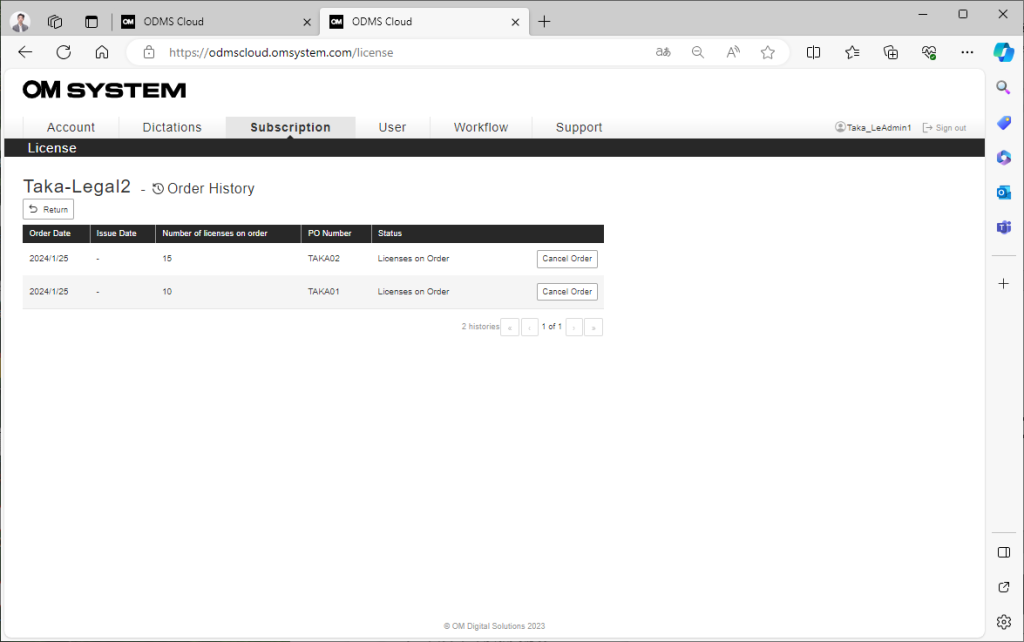
- Auftragsdatum: Information über das Datum der Lizenzbestellung.
- Ausgabedatum: Ausstellungsdatum der Lizenz durch den Händler. Wenn die Lizenz noch nicht ausgestellt wurde, wird sie mit einem Bindestrich angezeigt.
- Anzahl der bestellten Lizenzen: Anzahl der angeforderten Lizenzen.
- Bestellnummer: Vom Kunden bei der Bestellung der Lizenz eingegebene Bestellnummer.
- Status: Statusanzeige
- Lizenzen auf Bestellung:
- Die Bestellung ist abgeschlossen und wartet auf die Auslieferung.
- In diesem Fall können Sie Ihre Bestellung innerhalb von 14 Tagen nach Aufgabe der Bestellung stornieren.
- Während dieser Zeit wird die Schaltfläche [Bestellung stornieren] angezeigt.
- Lizenz ausgestellt: Ausstellung abgeschlossen.
- Bestellung storniert: Storniert, bevor die Lizenz ausgestellt wurde.
- Lizenzen auf Bestellung:
Wenn der Bestellverlauf nicht auf einer einzigen Seite angezeigt werden kann, wird er auf mehreren Seiten angezeigt. Bitte wechseln Sie die Seite mit der Schaltfläche unten in der Verlaufstabelle. In diesem Kapitel können Sie die Gesamtzahl der Artikel, die Gesamtzahl der Seiten und die aktuellen Seiteninformationen überprüfen.
4). Stornierung der Lizenzbestellung
Auf dem Bildschirm „Bestellverlauf“ in 2.4.3 können Bestellungen für Artikel storniert werden, für die in der Spalte „Status“ die Schaltfläche [Bestellung stornieren] angezeigt wird. Diese Schaltfläche wird nur angezeigt, wenn die Bestellung innerhalb von 14 Tagen aufgegeben wurde und der Händler die Lizenz noch nicht ausgestellt hat. (Wenn „Status“ „Lizenzen bestellt“ lautet)
Darüber hinaus werden stornierte Bestellungen im Bestellverlauf als „Bestellung storniert“ erfasst.
5). Stornierung der Lizenzerteilung
Vom Händler ausgestellte Lizenzen können vom OMDS Tokyo-Administrator (erste Stufe) oder BC-Administrator (zweite Stufe) storniert werden, wenn die folgenden beiden Bedingungen erfüllt sind:
- Innerhalb von 14 Tagen nach Ausstellung
- Alle zum gleichen Zeitpunkt ausgestellten Lizenzen (gleiche PO) werden nicht genutzt.
Die stornierte Lizenz wird in den Bestand des ausstellenden Händlers (4. Ebene) zurückgegeben.
Zu diesem Zeitpunkt wird der Status auf „Lizenzen bestellt“ zurückgesetzt. Wenn Sie also die Ausstellungsanforderung selbst stornieren möchten, muss der Benutzeradministrator, der die Anforderung gestellt hat, die „Bestellung stornieren“.
